Slett enkelt innhold og innstillinger på iPhone, iPad eller iPod fullstendig og permanent.
- Fjern iPhone søppelfiler
- Fjern iPad-hurtigbuffer
- Fjern iPhone Safari Cookies
- Fjern iPhone Cache
- Fjern iPad-minne
- Fjern iPhone Safari-historie
- Slett iPhone-kontakter
- Slett iCloud Backup
- Slett iPhone-e-poster
- Slett iPhone WeChat
- Slett iPhone WhatsApp
- Slett iPhone-meldinger
- Slett iPhone-bilder
- Slett iPhone-spilleliste
- Slett passordskode for iPhone-restriksjoner
Mest effektive løsninger for å redusere dokumenter og data på iPhone
 Oppdatert av Lisa Ou / 21. oktober 2021 14:20
Oppdatert av Lisa Ou / 21. oktober 2021 14:20Når telefonen din sakter ned og går tom for minneplass, er det første du umiddelbart tenker på å slette bilder og videoer eller til og med slette filer på iPhone uten å vite eller tenke at det er andre grunner til det. Når du sjekker iPhone-lagringen din, vil du kanskje legge merke til hvor mye minne Dokumenter og Data tar opp i telefonens minne. Dokument og data på iPhone er en del av telefonens minne som akkumuleres gjennom filbuffere, informasjonskapsler og nedlastede filer. Dette inkluderer også påloggingsdata, preferanser, bilder og videoer. Dette er små filer som er lagret og lagret for å sikre hastigheten og effektiviteten til applikasjonene i iPhone-en din, men de ender opp med å ta mye mer minne enn de burde ha når de er stablet opp og ikke administrert. Du vil kanskje administrere og tømme iPhone-dokumenter og -data for å sikre at du får mest mulig ut av minneplassen og utnytte den best mulig. Lær hvordan du sletter dokumenter og data på iPhone enkelt og effektivt med løsningene nedenfor.
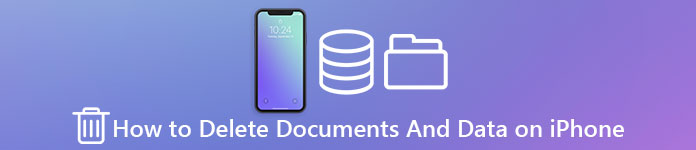

Guide List
Del 1. Hvorfor tar dokumenter og data så mye minne?
Dokumenter og data er diverse filer eller data lagret i iPhone-minnet ditt som har en tendens til å bli ignorert fordi de bare tar opp en liten mengde minne. Men etter hvert som tiden går og jo mer du bruker applikasjonene dine, jo flere blir disse filene også, og da bruker de allerede mer minneplass enn selve applikasjonen. iphone-dokumenter-og-data-eksempel.jpg
Den enkleste måten å forstå hvorfor dokumenter og data tar så mye minneplass på iPhone er å vite hvordan de akkumuleres i utgangspunktet. Tenk deg at du installerte og kjører et sosialt medieprogram som Facebook, iPhone vil da lagre kontoinformasjonen din som telefon eller e-post, passord, søkehistorikk og annen informasjon på Facebook. Dokumenter og data er der alt annet om applikasjonen lagres bortsett fra selve applikasjonens størrelse. Gjennom tiden blir disse minnebitene et stort minne, derav behovet for å vite hvordan du sletter dokumenter og data på iPhone.
Del 2. Fjern dokumenter og data på iPhone med FoneEraser for iOS
Du kan slette dokumenter og data som iPhone har gjennom et tredjepartsprogram. FoneEraser for iOS er et kraftig og nyttig verktøy for permanent og grundig å fjerne alle data og filer fra din iPhone. Denne programvaren kan også brukes når du vil vite hvordan du sletter filer på iPhone.
FoneEraser for iOS er den beste iOS-datarenseren som enkelt kan slette alt innhold og innstillinger på iPhone, iPad eller iPod fullstendig og permanent.
- Rengjør uønskede data fra iPhone, iPad eller iPod touch.
- Slett data raskt med en gangs overskriving, noe som kan spare tid for mange datafiler.
- Det er trygt og enkelt å bruke.
Trinn 1Installer og kjør FoneEraser for iOS på datamaskinen din.

Trinn 2Koble iPhone til datamaskinen din med en USB-kabel.

Trinn 3Når du kobler iPhone til datamaskinen, trykker du på Stol på din iPhone vil programmet automatisk gjenkjenne og skanne enheten din.

Trinn 4Plukke ut Slett alle data. Merk at det som er slettet gjennom dette programmet ikke kan gjenopprettes eller angres. Sørg for å sikkerhetskopiere viktige filer på forhånd for å forhindre tap av viktige filer.

Trinn 5Det er tre tilgjengelige sikkerhetsnivåer å velge mellom, Lav, Medium, Høy. Velg deretter. velg basert på hvor mye minne du har tenkt å kvitte deg med.

Trinn 6For å starte tømmeprosessen, klikk på Start knapp. Nå, vent og se hvordan din iPhone har mer minneplass enn før.

FoneEraser for iOS er den beste iOS-datarenseren som enkelt kan slette alt innhold og innstillinger på iPhone, iPad eller iPod fullstendig og permanent.
- Rengjør uønskede data fra iPhone, iPad eller iPod touch.
- Slett data raskt med en gangs overskriving, noe som kan spare tid for mange datafiler.
- Det er trygt og enkelt å bruke.
Del 3. Fjern dokumenter og data på iPhone manuelt
Det er forskjellige måter å slette dokumenter og data på iPhone manuelt. du kan gjøre det gjennom innstillingene eller på selve applikasjonen. Her er noen løsninger for å bli kvitt slike minneplassforbrukere enkelt og effektivt.
Slett dokumenter og data iPhone har akkumulert fra innstillinger
Hvis du ønsker å slette dokumenter og data fra iPhones nettleser Safari, kan du bruke innstillingene for å gjøre det her.
Trinn 1Åpne iPhone Stille.
Trinn 2Plukke ut general.
Trinn 3Plukke ut iPhone Lagring.
Trinn 4Rull ned og velg Safari.
Trinn 5Pek nettside data.
Trinn 6Pek Fjern alle websidedata.
Trinn 7Bekreft prosessen ved å trykke på Fjern nå.
Last ned apper for å slette dokumenter og data på iPhone
Offload App er et alternativ på iPhone for å frigjøre minne uten å miste appdata. Ikke bekymre deg, for selv når applikasjonen din ser ut til å være fjernet, kan du gjenopprette og få tilgang til innholdet igjen når den installeres på nytt. Her er hvordan du kan laste ned applikasjonene dine.
Trinn 1Åpne iPhone Stille.
Trinn 2Plukke ut general.
Trinn 3Plukke ut iPhone Lagring.
Trinn 4Rull ned og velg appen du har tenkt å laste ned.
Trinn 5Pek Avlast App.
Trinn 6Det vil være et bekreftelsestrinn for å sikre at du har tenkt å gjøre dette. Trykk på Avlast App for å bekrefte avlastingsprosessen.
Installer appen på nytt direkte gjennom innstillingene.
Slett dokumenter og data på iPhone helt ved å avinstallere og installere programmer på nytt
Den beste måten å bli kvitt alle dokumenter og data som er lagret i et program, er å avinstallere eller slette det helt og installere det på nytt hvis det er et veldig viktig program for deg. Slik kan du avinstallere og installere programmer på nytt.
Trinn 1Åpne iPhone Stille.
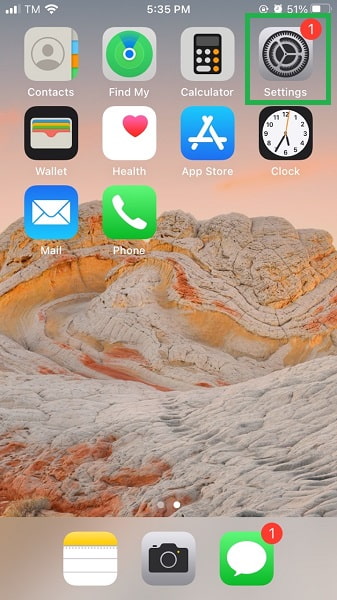
Trinn 2Plukke ut general.

Trinn 3velge iPhone Lagring.

Trinn 4Rull ned og velg appen du har tenkt å slette.
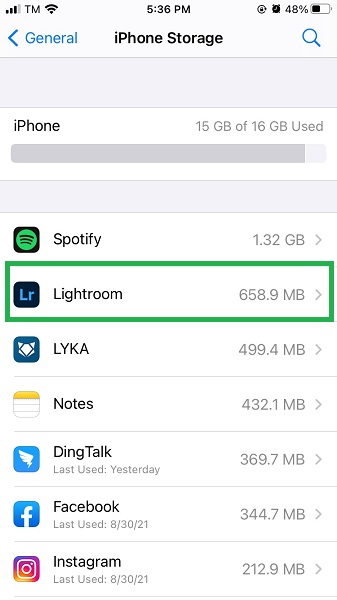
Trinn 5Pek Slett app.
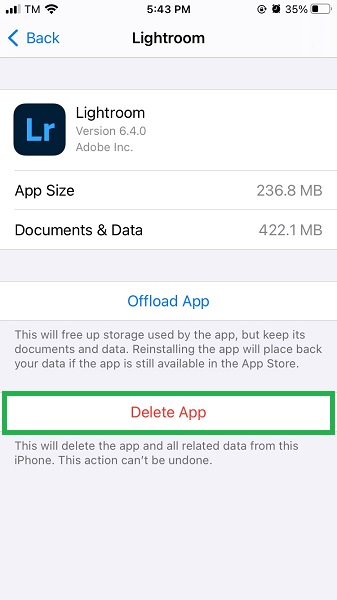
Trinn 6Det vil være et bekreftelsestrinn for å sikre at du har tenkt å gjøre dette. Trykk på Slett app for å bekrefte sletting av applikasjon.

Trinn 7Etter å ha slettet appen helt, kan du nå installere den på nytt på iPhone. Åpne App Store.
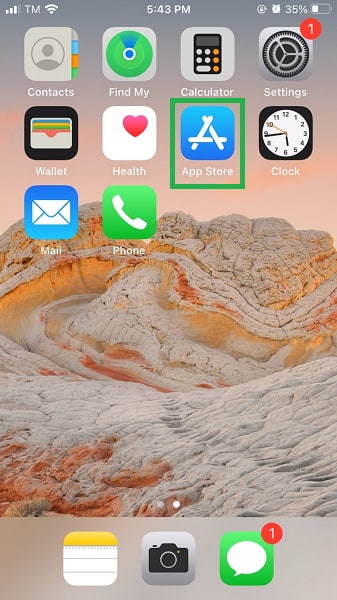
Trinn 8Søk etter navnet på den appen.
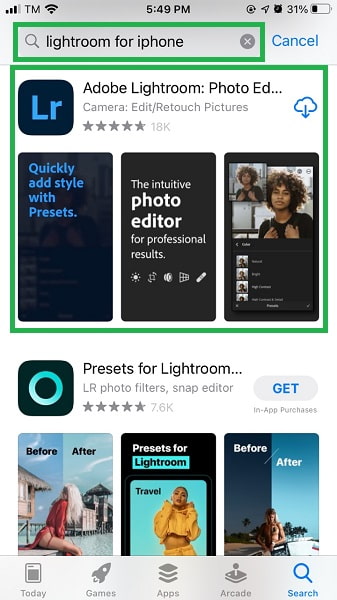
Trinn 9Velg programmet og installer det igjen.
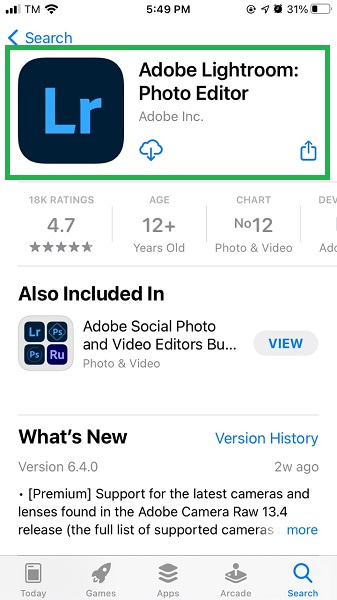
Del 4. Vanlige spørsmål om sletting av dokumenter og data på iPhone
1. Hvordan sjekke dokumenter og data på en iPhone?
Åpne iPhone-innstilling > Generelt > iPhone-lagring. Åpne programmet du ønsker å sjekke.
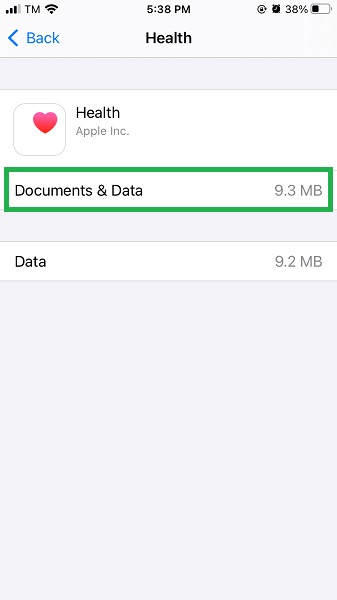
2. Bør jeg slette dokumenter og data på iPhone?
Ja, Dokumenter og Data er for det meste sammensatt av unødvendige og irrelevante data som reduserer ytelsen til telefonen og applikasjonene og bruker urimelig stor minneplass. Du trenger ikke alt som er her inne, mest sannsynlig er du ikke engang klar over hva som er dokumenter og data på din iPhone, kan like gjerne slette dem. Du bør gjøre dette for å frigjøre plass på iPhone og gjøre plass for nye filer eller data.
Klikk på Gjenopprett igjen for å bekrefte. Etter gjenopprettingsprosessen vil du motta et varsel på iCloud.com og en e -post til adressen som er knyttet til Apple -ID -en din. Sjekk kontaktappen din om kontaktene er hentet.
3. Hvordan slette dokumenter og data på iPhone 6s og tidligere modeller?
Hvis du bruker en iPhone 6s eller tidligere modell, har du lignende måter å maksimere minnekapasiteten på med nyere modeller. For å slette dokumenter og data på iPhone, slett appene dine, last dem av eller bruk et tredjepartsverktøy.
konklusjonen
Dokumenter og data på en iPhone tar i noen tilfeller opp mer minneplass enn de faktiske programmene de tilhører. Dette kan være en viktig årsak til nedgangen og sløsing med minneplass på iPhone. Lær hvordan du sletter dokumenter og data iPhone har akkumulert og frigjør enheten din fra unødvendige og irrelevante minneforbrukere. Maksimer din iPhones minneplass med FoneEraser for iOS og nyt ytelsen så godt du kan.
